Netflix hesabı olan bir iPhone kullanıcısı olarak, telefonun küçük ekranında film izlemekten başka seçenekleriniz var; doğru ekipmanla, bir TV'de tam boyutlu videonun keyfini çıkarabilirsiniz. Adaptör kablolarını veya Apple'ın AirPlay iPhone'u en modern yüksek çözünürlüklü televizyonlara bağlamak için kablosuz teknoloji.
Adaptör Kablosu
Bir video adaptör kablosu, iPhone'unuzu TV'nizdeki bir girişe bağlar. Apple ve diğer satıcılar, farklı iPhone modelleri ve TV'ler için çeşitli kablolar sunar.
Günün Videosu
Aşama 1
TV'nize ve Apple aygıtınıza uyan bir adaptör kablosu edinin. Örneğin, TV'de Yüksek Çözünürlüklü Multimedya varsa Arayüz iPhone 5S modeliyse, bir ucunda Lightning konektörü ve diğer ucunda HDMI soket konektörü olan bir kablo seçin.
Adım 2
Adaptör kablosunu iPhone'un yerleştirme kablosu bağlantı noktasına bağlayın. HDMI kablosunun bir ucunu adaptör kablosundaki HDMI soketine takın. Diğer adaptör türleri için, RCA veya diğer video ve ses kablolarını ilgili yuvalarına takın.
Aşama 3
HDMI kablosunun diğer ucunu TV'deki mevcut bir girişe bağlayın. Örneğin, TV'nin iki HDMI girişi varsa ve bunlardan birinde set üstü kutudan gelen bir kablo zaten varsa, kabloyu boş HDMI girişine bağlayın.
4. Adım
iPhone adaptör kablosuna bağlı video sinyali girişini seçmek için TV'nin uzaktan kumandasını kullanın. TV'de iPhone ekranında gördüğünüzle aynı olan bir resim görünmelidir.
Adım 5
öğesine dokunun. Netflix iPhone'daki uygulama. Hesapla ilişkili e-posta adresini ve şifreyi kullanarak Netflix hesabınızda oturum açın.
6. Adım
öğesine dokunun. Kullanıcı Profili Simgesi Bu, hesabınızda birden fazla Netflix kullanıcınız varsa kim olduğunuzu tanımlar.
7. Adım
Akış için uygun bir film veya TV programı seçin. öğesine dokunun. Oyna şovu televizyonda izlemek için düğmesine basın.
AirPlay
Apple'ın AirPlay teknolojisi, iPhone'unuzdan TV'nize bağlı bir Apple TV alıcı kutusuna video gönderir. AirPlay, Wi-Fi kablosuz veri ağınız üzerinden çalışarak ekstra kablo ihtiyacını ortadan kaldırır. AirPlay, bir Apple TV cihazı gerektirir.
Aşama 1
Apple TV'nizden video sinyali girişini seçmek için TV'nin uzaktan kumandasını kullanın.
Adım 2
iPhone ve Apple TV'nizi aynı Wi-Fi ağına bağlayın.
Aşama 3
görüntülemek için iPhone ekranının altından yukarı kaydırın. Kontrol Merkezi.
4. Adım
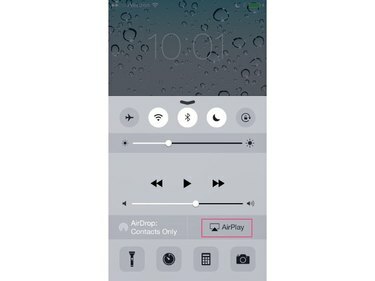
Resim Kredisi: JTB
Musluk AirPlay AirPlay seçeneklerini görüntülemek için
Adım 5

Resim Kredisi: JTB
Video göndermek istediğiniz AirPlay cihazının adına dokunun. Musluk Tamamlandı AirPlay ekranından çıkmak için
Uç
Yansıtma özelliğini etkinleştirerek, yalnızca Netflix içeriğini değil, iPhone'un tüm ekran videosunu televizyona gönderirsiniz. Netflix içeriğini izlemek için yansıtmayı açmanız gerekmez.
6. Adım
basın Ev iPhone'un ana ekranını görüntülemek için düğmesine basın.
7. Adım
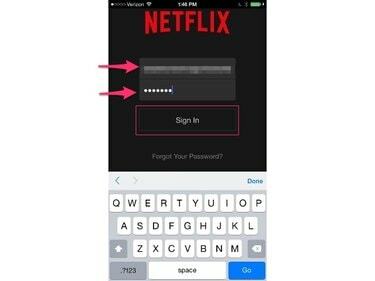
Resim Kredisi: JTB
öğesine dokunun. Netflix başlatmak için uygulama. Netflix hesabınızla ilişkili e-posta adresini ve şifreyi girin.
8. Adım
öğesine dokunun. Kullanıcı Profili Simgesi bu, evinizde birden fazla Netflix kullanıcısı varsa kim olduğunuzu tanımlar.
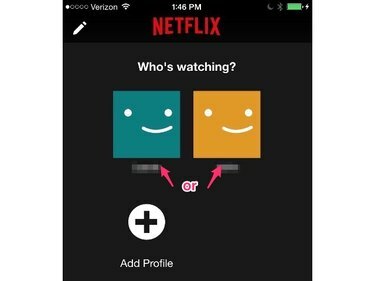
Resim Kredisi: JTB
9. Adım
Akış için uygun bir film veya TV programı seçin. basın Oyna Şovu TV'nizde izlemek için düğmesine basın.



